电脑端和手机端的互动已是广泛应用于生活中和工作学习生活中。比如互传文件、图片等等这样即方便又节省很多步骤,省时省力。那有没有一种能够同时再电脑上登录两个或者多个微信的教程呢?答案是当然有,而且今天我给大家带来的有三种有效的办法(本人使用两年多,亲测有用而且对微信没有任何不友好影响)。
第一种:这种简单粗暴,而且容易上手。首先我们按住电脑回车键,然后点击电脑微信图标,等桌面出现微信图标松开回车(如果少要点就按住回车鼠标点击两下微信就可以松开回车,打开多少个完全取决你的按回车时间而定),这时候电脑就会出现很多个微信,只要把鼠标移到卓面打开的的微信图标最上面按住左键就可以拖动分出来。
优点:简单易懂,只要两步就可以出来。
缺点:控制不了自己打开的数量,可能一下就出来几十个,长期这样有点伤电脑,而且电脑配置低的话很容易卡住。
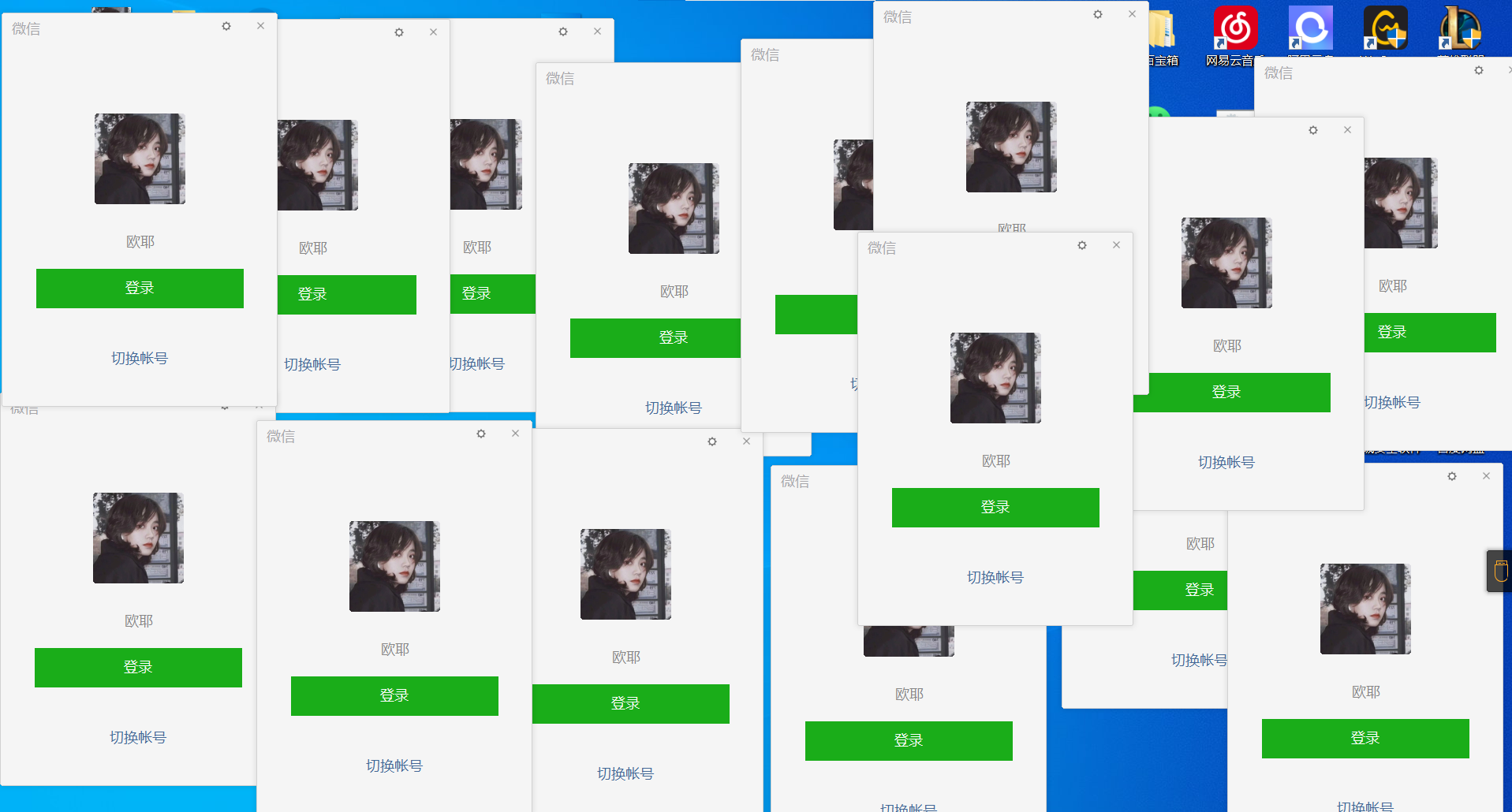
第二钟:1、这种已是相对简单的,首先查看自己微信保存路径(右键-——属性——快捷方式——目标,复制后面那串字母)。2、然后打开记事本粘贴刚刚复制的东西,把最前面和最后面的双引符号删除。3、在这窜字母最前面+上start+一个空格(一定要空格)。4、在第一根\前面+一个前双引符号(一定要切换为英文),在第二根\前加一个后双引符号(同样需要是英文)。4、然后把上面操作好的复制一个——回车一下粘贴在新的一行。(具体看下面图)。5、点击文件——点击另存为——桌面,这时候文件名为”微信多开.bat“,保持类型为所有格式。 这样就有ok了。回到桌面打开微信的时候不要打开原来的微信,打开你刚刚创建这个,要几个微信点击几次就可以。
注意:在创建时候一定要在start后面加一个空格,只要一个,还有上面双引号注意位置和中英文状态,一定要英文。
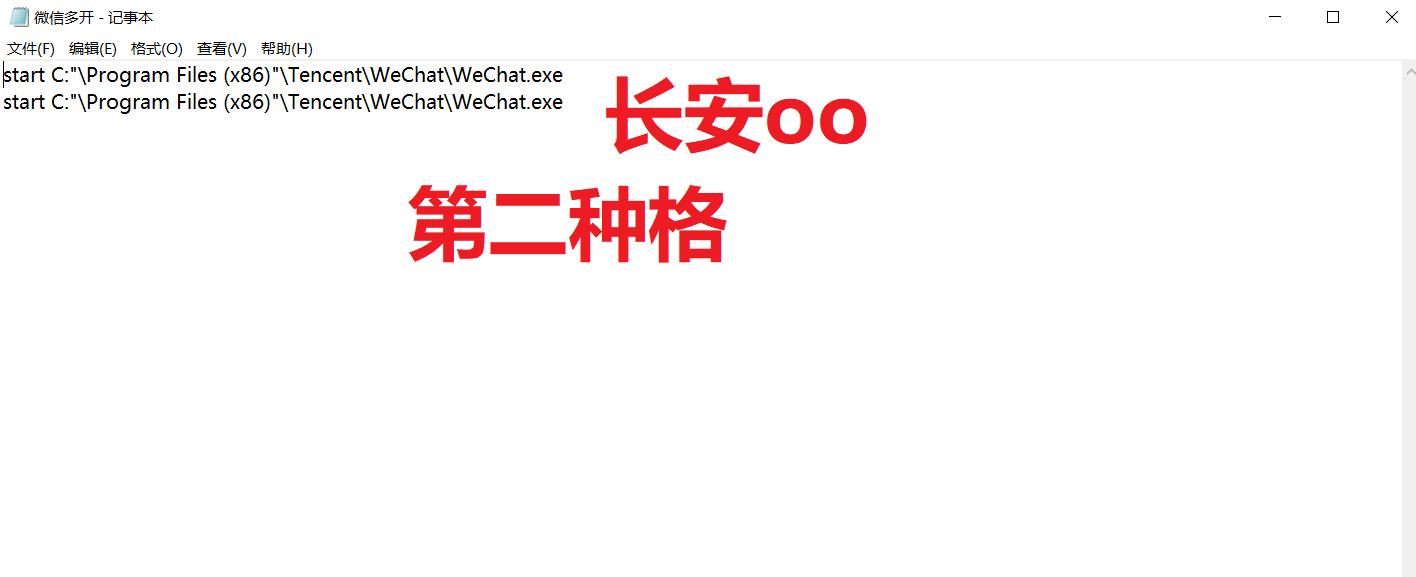
第三种:和第二种类似,但是这个能够准确控制你要的数量。打开记事本在最前面输入@ecfo off(注意中间有一个空格),在最后面输入exit。(这里记住一个在最面一个在最后面,后面所有操作都是在这两个中间操作,具体看后面图)1、首先查看自己微信保存路径(右键-——属性——快捷方式——目标,复制后面那串字母,双引号也要)。2、粘贴刚刚复制的东西到记事本,双引号不用删除。3、在粘贴的字母最面前+start+空格+英文前后双引号+空格,(记住这里的空格)。4、这时候就代表你打开的时候是一个微信,如果你要两个就把这串复制粘贴在新的一行(@ecfo off和exit不用复制,而且新的一行已是在这两个中间)。如果要三个微信就再粘贴一行,以此类推。5、点击文件——点击另存为——桌面,这时候文件名为”微信多开.bat“,保持类型为所有格式。回到桌面一样不要点击原来的微信,点击刚刚新建这个。
注意:所有操作都是在@ecfo off和exit之间操作。注意前面两个空格。注意需要几个微信就做几行。
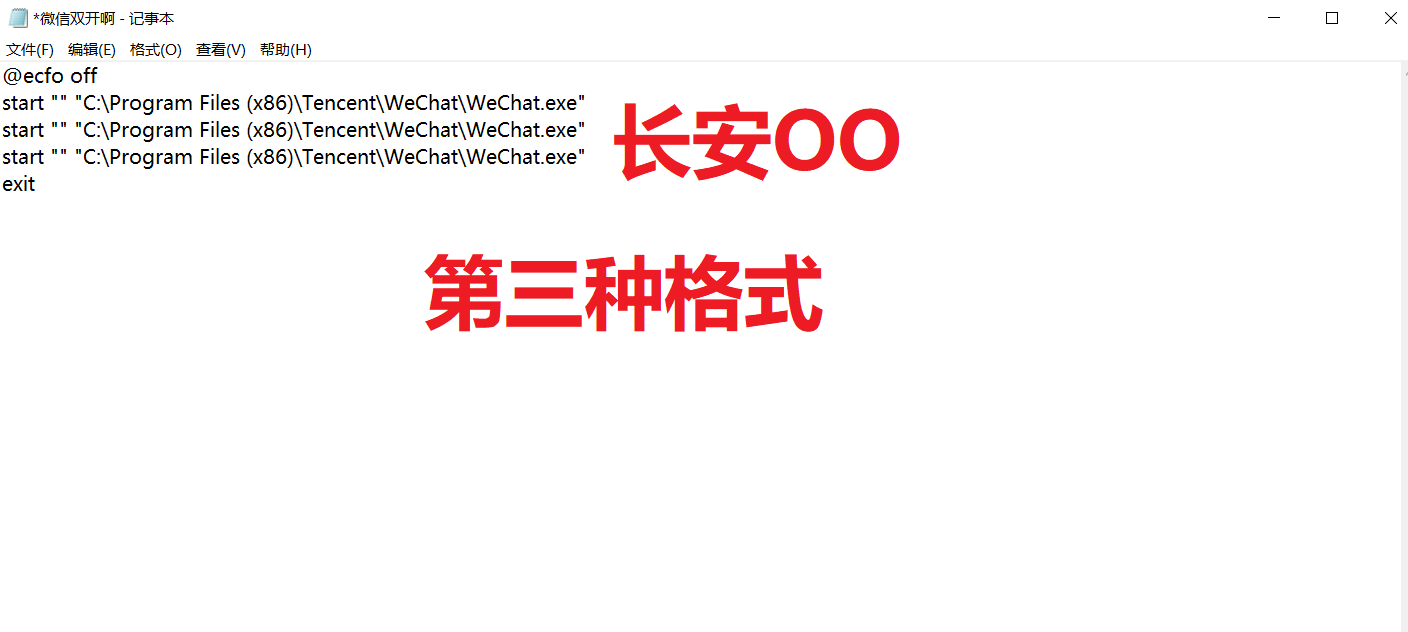
下面图片一定要看。保存文件一定要是名字+.bat
好了,我们这期就分享到这里了。






